Editar pedidos
6 min
En este artículo
- Editar los detalles del pedido
- Editar los datos del cliente
- Preguntas frecuentes
Importante:
- Este artículo es relevante para los pedidos de Wix Stores, Wix Bookings y Pedidos de Wix Restaurants (Nuevo).
- La posibilidad de editar pedidos no está disponible para Wix Donaciones ni para Wix Planes de precios.
Los clientes a veces cometen un error al realizar un pedido o simplemente quieren hacer un cambio después de finalizar la compra. En casos como estos, puedes editar los pedidos existentes.
Nota:
No es posible editar los pedidos que contienen una suscripción a la tienda o los pedidos que ya fueron reembolsados total o parcialmente.
Editar los detalles del pedido
Puedes llevar a cabo cambios en los artículos de un pedido después de que se realice el pedido. Por ejemplo, puedes agregar artículos a una oferta, eliminar artículos, actualizar precios, modificar los detalles de un cliente, agregar un descuento y más.
Para editar los detalles del pedido:
- Ve a Pedidos en el panel de control del sitio.
- Haz clic en el pedido correspondiente.
- Haz clic en Más acciones.
- Selecciona Editar pedido.
- Elige lo que deseas editar:
Agregar un ítem
Eliminar un ítem
Cambiar la variante de un ítem
Agregar un ítem personalizado
Editar el precio de un ítem
Agregar una tarifa, una propina o un descuento
Editar los datos del cliente
Los datos de los clientes, como el email y la dirección de envío, aparecen a la derecha del pedido.
Puedes cambiar el nombre, la dirección o el email del cliente. Si agregaste campos adicionales a la finalización de compra, como la persona de contacto, estos datos también pueden editarse.
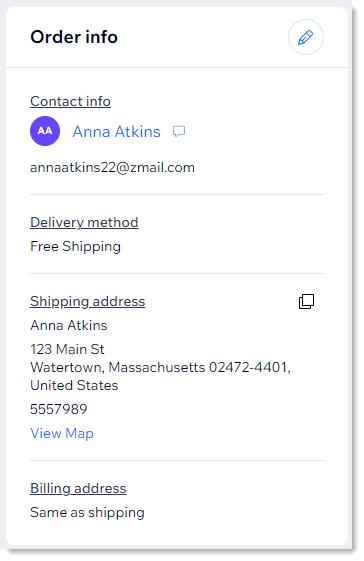
Consejo:
Haz clic en el nombre del cliente para ver todas sus interacciones con tu sitio (por ejemplo, mensajes, pedidos anteriores). También puedes hacer clic en el icono de mensaje  para contactar a los clientes.
para contactar a los clientes.
 para contactar a los clientes.
para contactar a los clientes.Para editar los datos del cliente:
- Ve a Pedidos en el panel de control de tu sitio.
- Haz clic en el pedido correspondiente.
- Haz clic en el icono Editar
 en la parte superior derecha.
en la parte superior derecha. - Elige lo que quieres cambiar:
- Dirección de envío:
- Selecciona Editar dirección de envío.
- Edita cualquier información.
- Haz clic en Guardar.
- Dirección de email:
- Selecciona Editar dirección de email.
- Ingresa una nueva dirección de email.
- Haz clic en Actualizar.
- Dirección de envío:
Preguntas frecuentes
Haz clic en una de las siguientes preguntas para obtener más información.
¿Los terceros, como las apps de envíos o las empresas de dropshipping, reciben notificaciones sobre los cambios?
¿Por qué tengo problemas para editar un pedido en particular?
Después de un cambio, ¿qué dirección de email o de envío se utiliza en el futuro?
Si actualizo la dirección de envío, ¿se actualizará la dirección de facturación?
¿Puedo actualizar la dirección de facturación?
Cuando hago cambios, ¿se actualizan mi lista de contactos y mi lista de miembros?
¿Los cálculos de impuestos cambian después de que se actualiza la dirección de un cliente?
¿Enviará una nueva factura mi app de facturación externa después de editar un pedido?


 junto al ítem correspondiente.
junto al ítem correspondiente.
